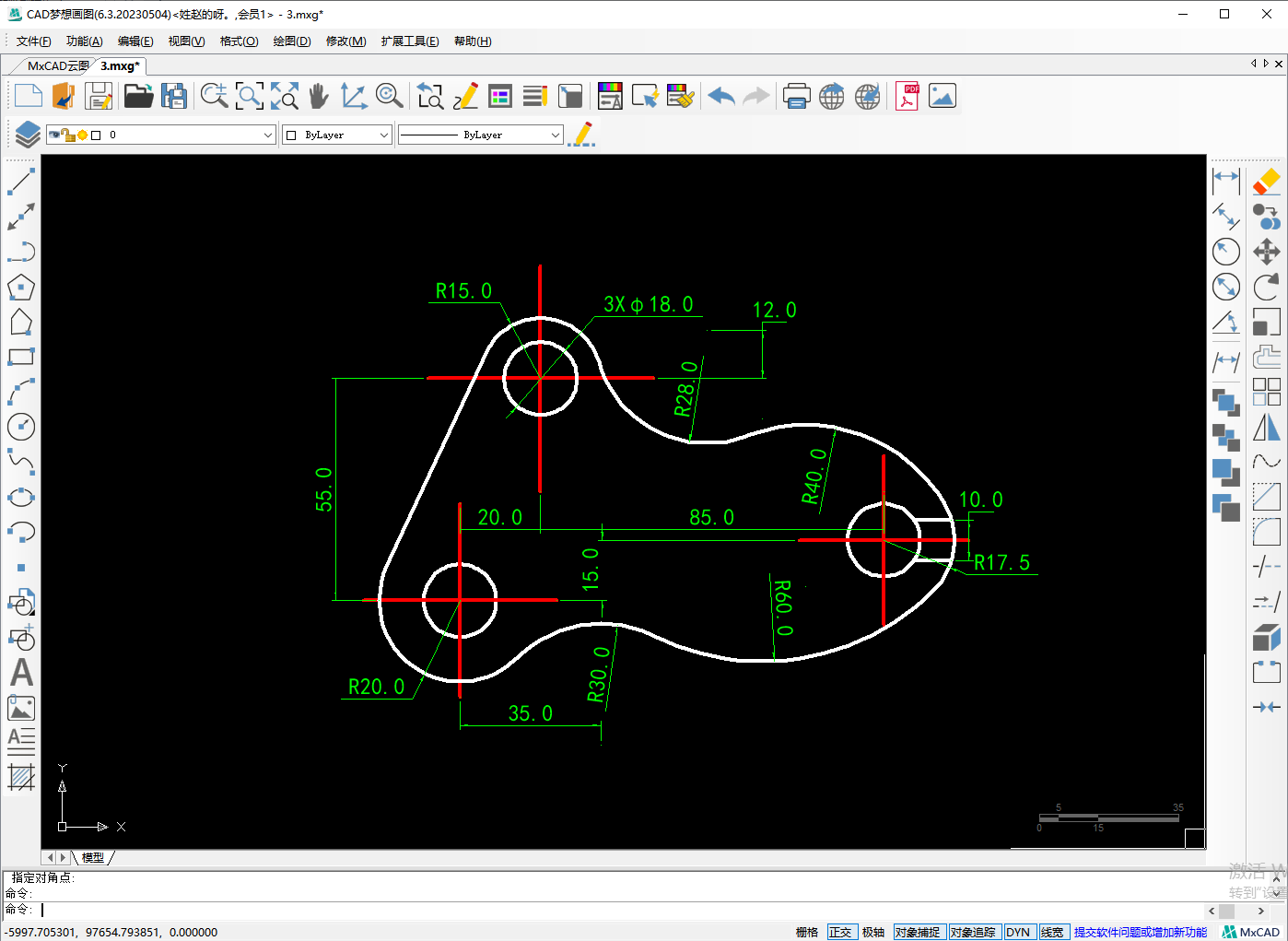不要小看了CAD软件中的圆命令了,它不止有最基础的半径和直径画圆,还包含了两点画圆、三点画圆和切点切点半径画圆的做个画圆命令,所以在绘制CAD图形的过程中要选择合适的圆命令来操作,提高画图的效率。
目标图形

操作步骤
1.用CAD直线命令画一条水平的辅助线,然后使用复制旋转命令得到另一条垂直的辅助线,两者相交A点,然后以A点为圆心画直径18的圆和半径15的圆
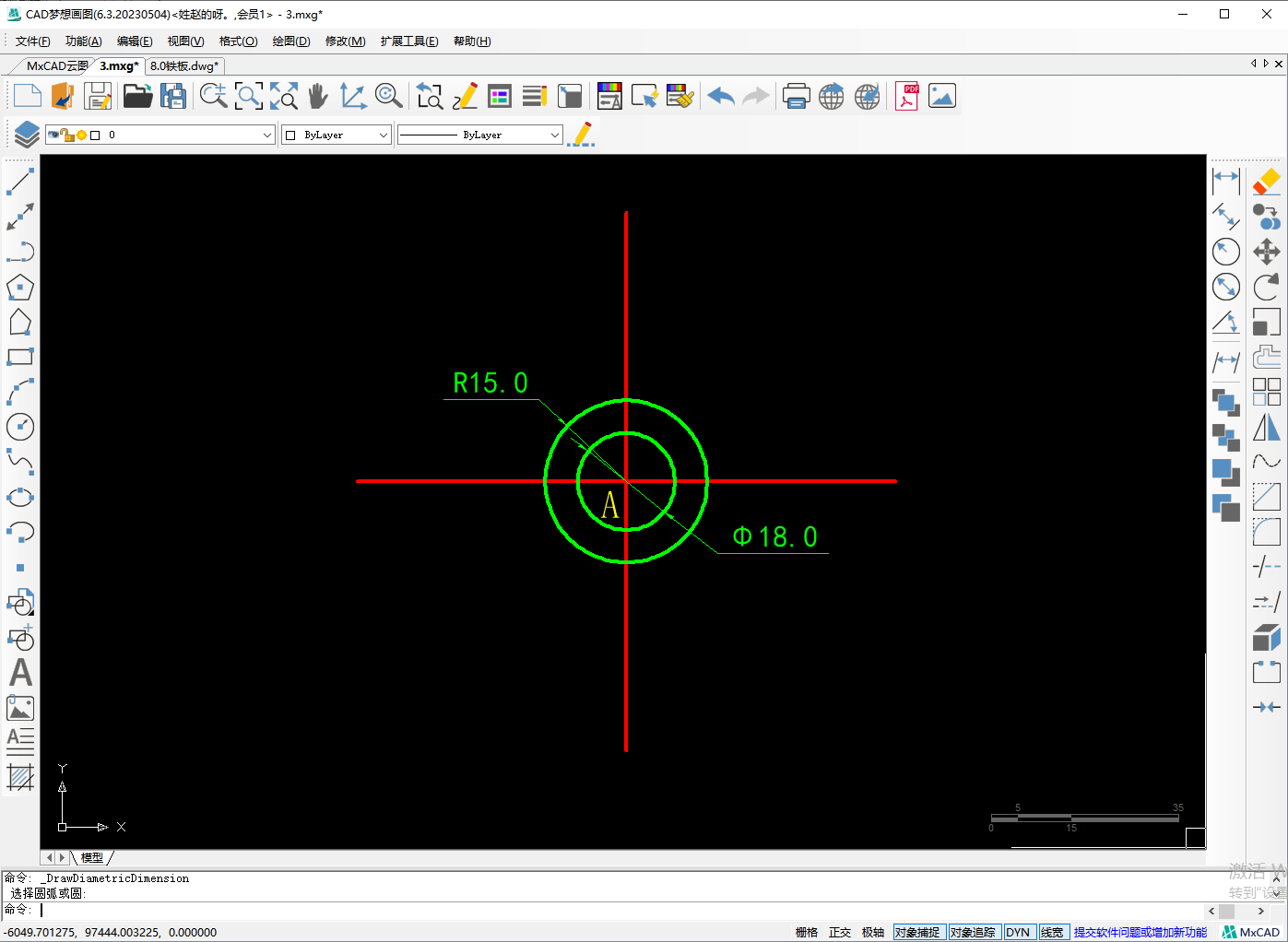
2.用偏移命令将水平辅助线往下偏移55,将垂直辅助线往左偏移20,两者相交B点,以B点为圆心画直径18和半径20的圆
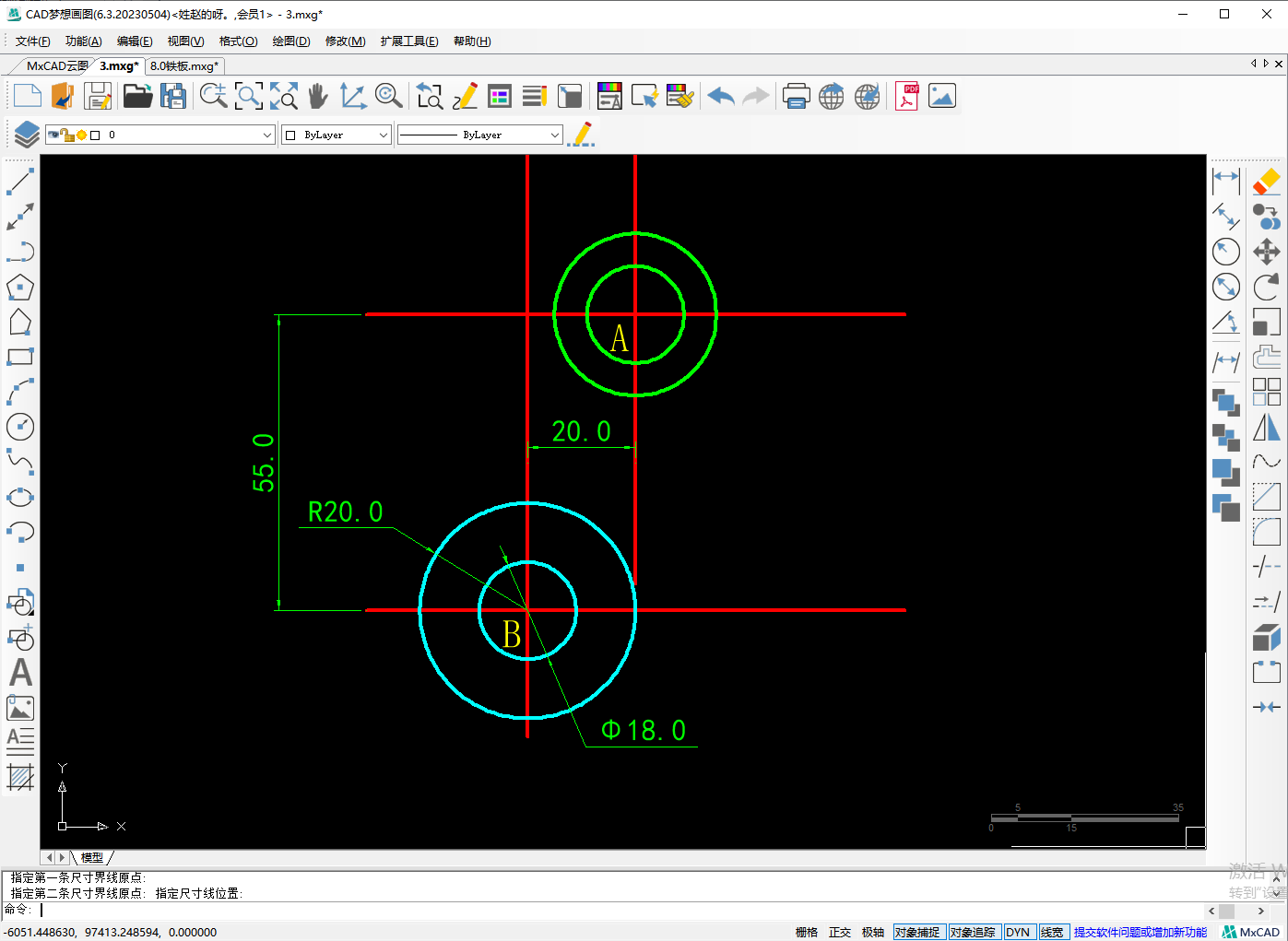
3.再次使用偏移命令将垂直辅助线往右偏移85,已经偏移后的水平辅助线再次向上偏移15,两者相交C点,以C点为圆心画直径18和半径17.5的圆
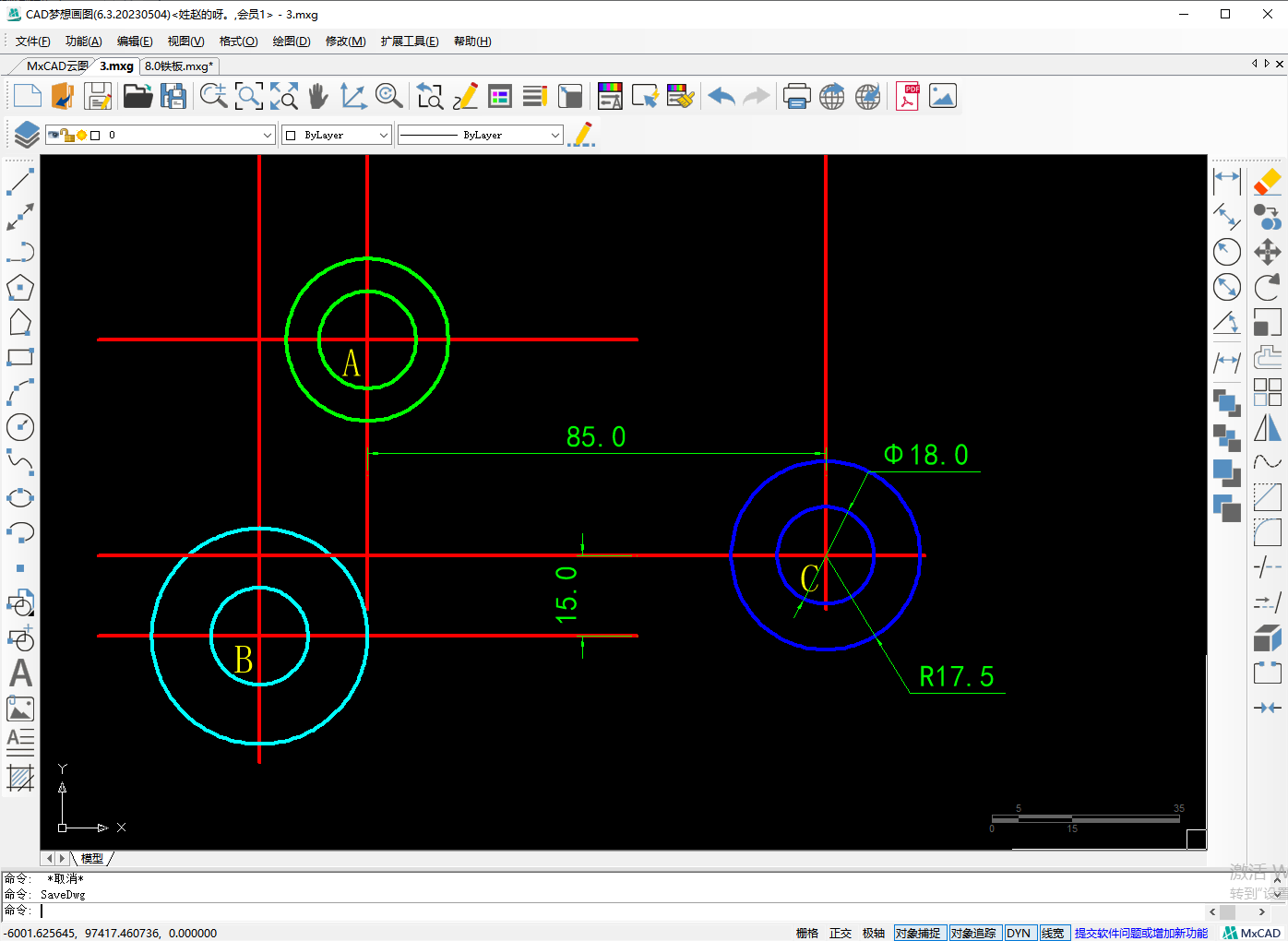
4.将绿色水平辅助线往上偏移12个单位,将半径15的圆往外偏移28个单位,两者相交D点,以D点为圆心画半径28的圆
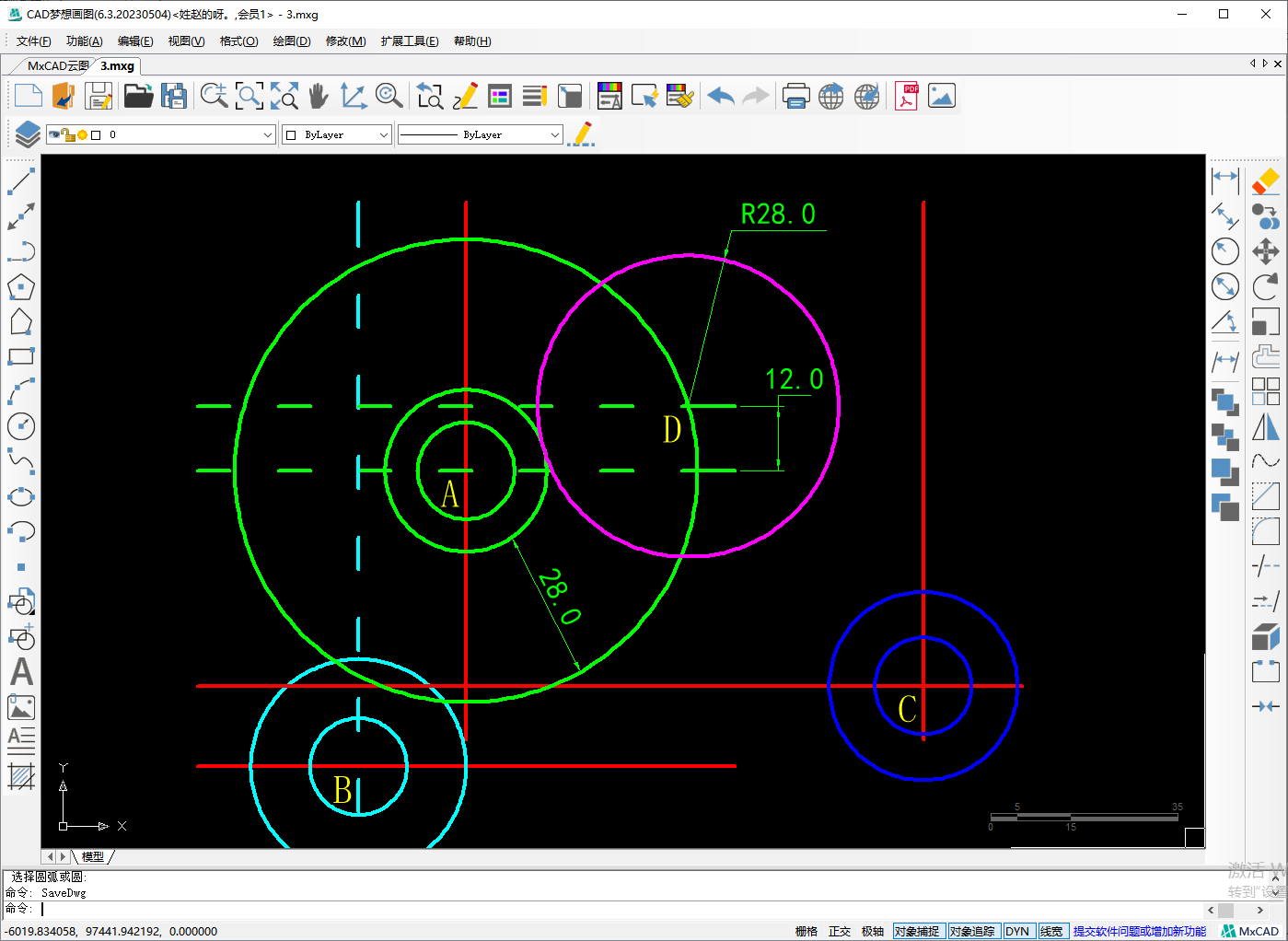
5.将青色垂直辅助线往右偏移35个单位,将半径20的圆往外偏移30个单位,两者相交E点,以E点为圆心画半径30的圆
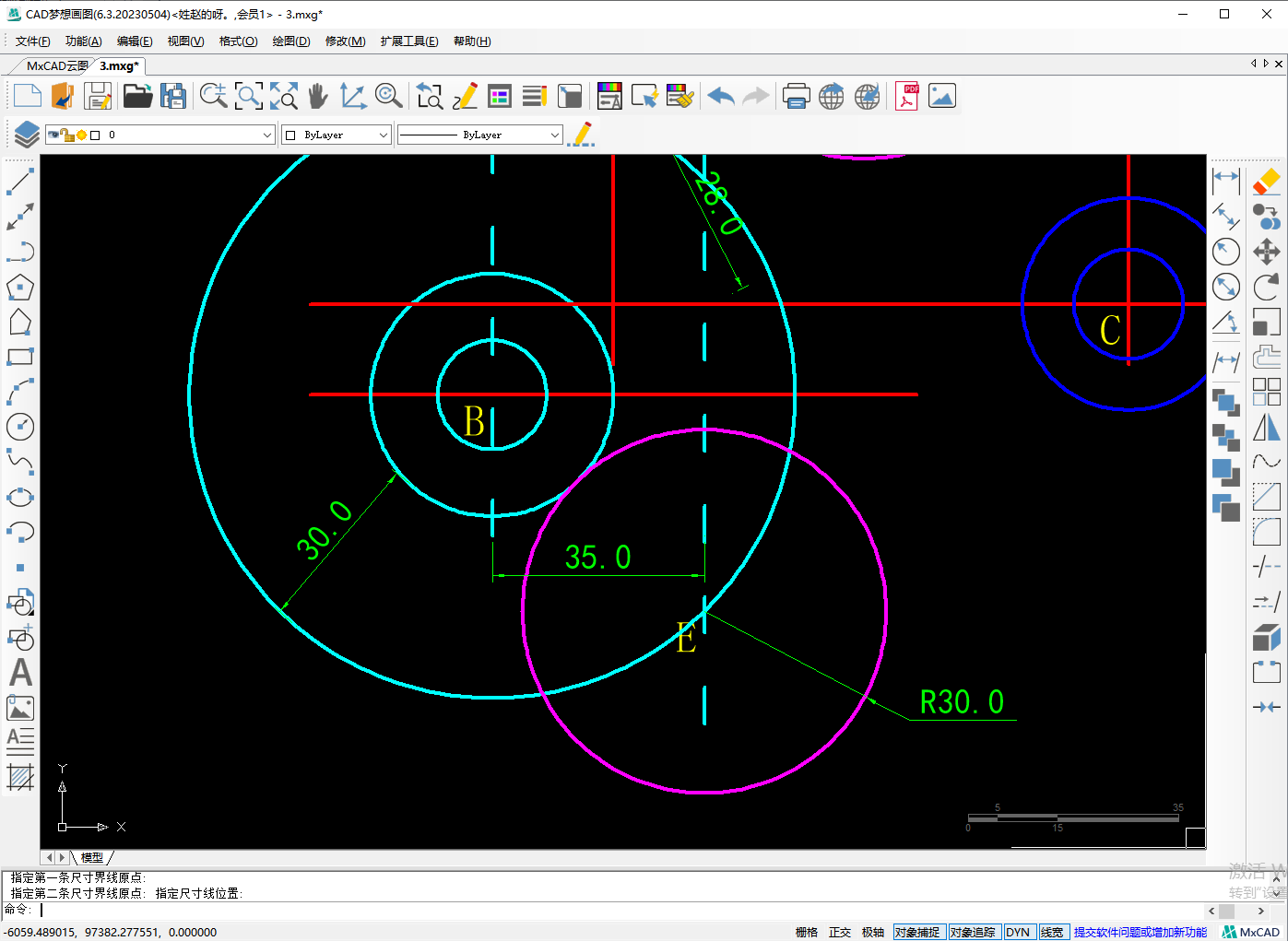
6.然后使用删除命令将辅助对象删除掉,效果如下图
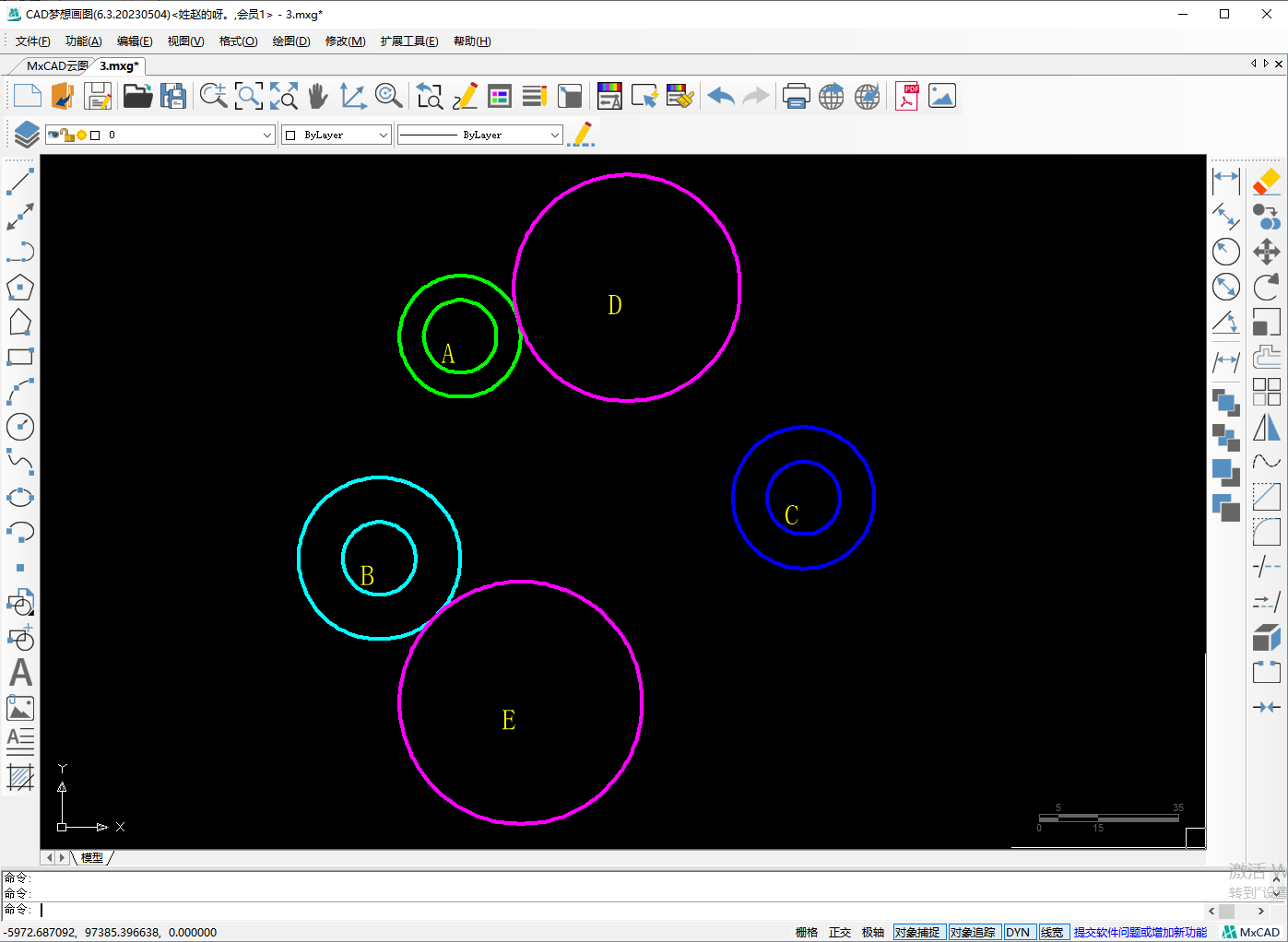
7.使用CAD直线命令绘制连接圆A和圆B的切线
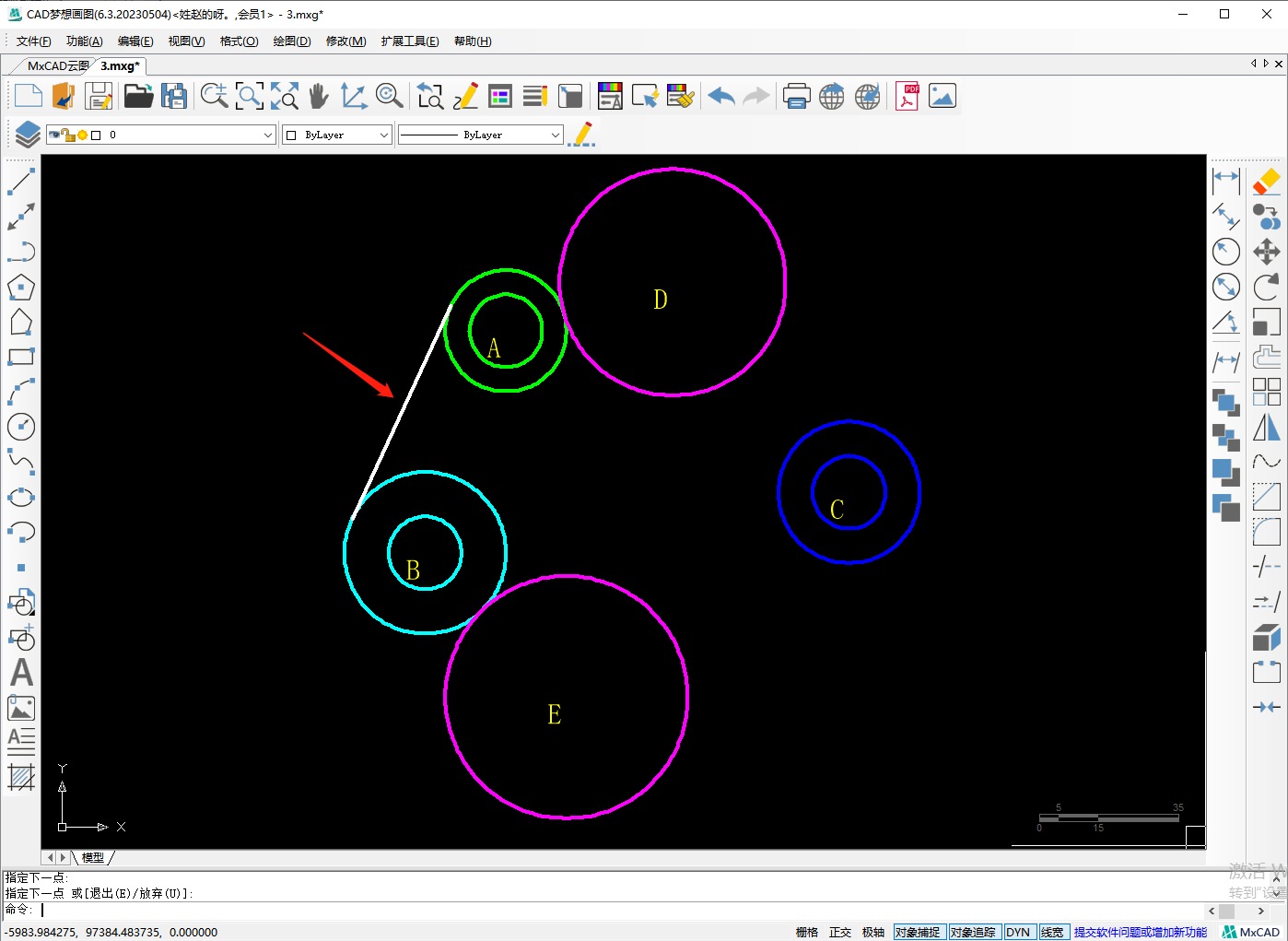
8.使用圆命令中的切点切点半径绘制圆C和圆E之间的半径60的圆
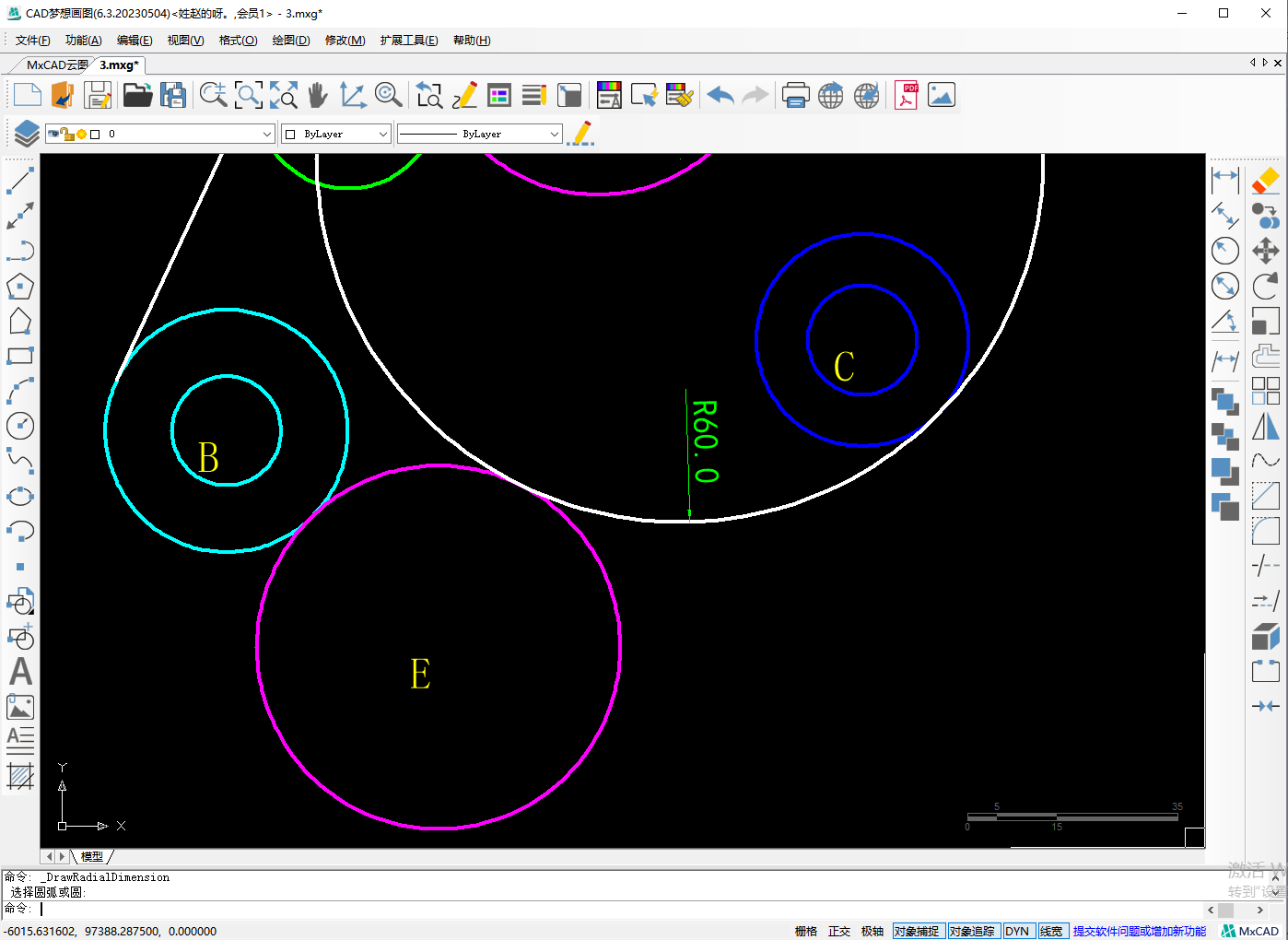
9.再次使用切点切点半径绘制圆C和圆D之间半径40的圆

10.然后以圆C的圆心为起点往右画一条水平直线,并且将这条线分别上下偏移5个单位

11.统一对象属性,标注尺寸,整个图形就绘制完成了